Αλλάξτε τις ρυθμίσεις του Outlook View σε Προεπισκόπηση για να παρακάμψετε το πρόβλημα
- RΗ ρύθμιση των ρυθμίσεων προβολής μπορεί να διορθώσει το σφάλμα του Outlook Subject.
- Βεβαιωθείτε ότι ενημερώνετε τακτικά το MS Office για πρόσβαση σε διορθώσεις σφαλμάτων και νέες δυνατότητες.
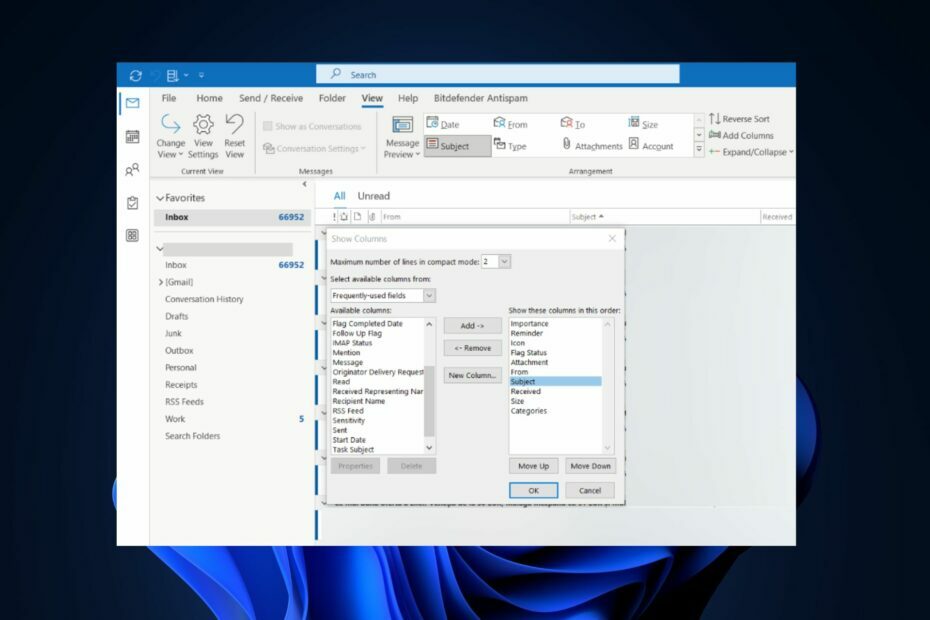
ΧΕΓΚΑΤΑΣΤΑΣΗ ΚΑΝΟΝΤΑΣ ΚΛΙΚ ΣΤΟ ΑΡΧΕΙΟ ΛΗΨΗΣ
- Κατεβάστε το Fortect και εγκαταστήστε το στον υπολογιστή σας.
- Ξεκινήστε τη διαδικασία σάρωσης του εργαλείου για να αναζητήσετε κατεστραμμένα αρχεία που είναι η πηγή του προβλήματός σας.
- Κάντε δεξί κλικ Ξεκινήστε την επισκευή ώστε το εργαλείο να μπορεί να ξεκινήσει τον αλγόριθμο επιδιόρθωσης.
- Το Fortect έχει ληφθεί από 0 αναγνώστες αυτόν τον μήνα.
Κατά τη χρήση του Outlook, η στήλη θέματος μπορεί να λείπει από τα Εισερχόμενα. Αυτό σας εμποδίζει να αποκτήσετε πρόσβαση σε ένα σημαντικό μέρος των μηνυμάτων που λαμβάνετε.
Εάν η εφαρμογή Outlook δεν εμφανίζει θέμα στα εισερχόμενά σας, αυτό το άρθρο θα σας παρέχει τα βήματα που θα σας βοηθήσουν να επιλύσετε αυτό το σφάλμα. Επίσης, ανατρέξτε στον οδηγό μας που περιγράφει λεπτομερώς πώς να το κάνετε ανοίξτε το Outlook σε ασφαλή λειτουργία.
- Γιατί η προβολή του Outlook δεν εμφανίζει τη στήλη θέμα;
- Τι κάνω εάν η προβολή του Outlook δεν εμφανίζει τη στήλη θέμα;
- 1. Αλλάξτε την τοποθέτηση θέματος στο Outlook
- 2. Εμφάνιση θέματος πάνω από τον αποστολέα
- 3. Επισκευάστε το Microsoft Office
- 4. Ανοίξτε το Outlook σε λειτουργία CleanView και προσαρμόστε το σε Προεπισκόπηση
Γιατί η προβολή του Outlook δεν εμφανίζει τη στήλη θέμα;
Τις περισσότερες φορές, εάν το Outlook δεν εμφανίζει τη στήλη θέματος, το σφάλμα μπορεί να εντοπιστεί για την προβολή διαμορφώσεων ή ρυθμίσεων. Η Microsoft παρέχει πολλές προσαρμογές προβολής στην εφαρμογή Outlook.
Εάν έχετε μπλέξει με κάποια από τις ρυθμίσεις προβολής, μπορεί να αποτρέψει την εμφάνιση της στήλης θέματος όταν λαμβάνετε μηνύματα ηλεκτρονικού ταχυδρομείου στο Outlook.
Τι κάνω εάν η προβολή του Outlook δεν εμφανίζει τη στήλη θέμα;
1. Αλλάξτε την τοποθέτηση θέματος στο Outlook
- Εκκινήστε το Outlook και κάντε κλικ στο Θέα στην επάνω αριστερή γωνία του παραθύρου.
- Κάντε κλικ Προβολή ρυθμίσεων στο Τρέχουσα προβολή ενότητα και κάντε κλικ Στήλες για να εμφανίσετε τις επιλογές που μπορείτε να προσθέσετε στα Εισερχόμενά σας.
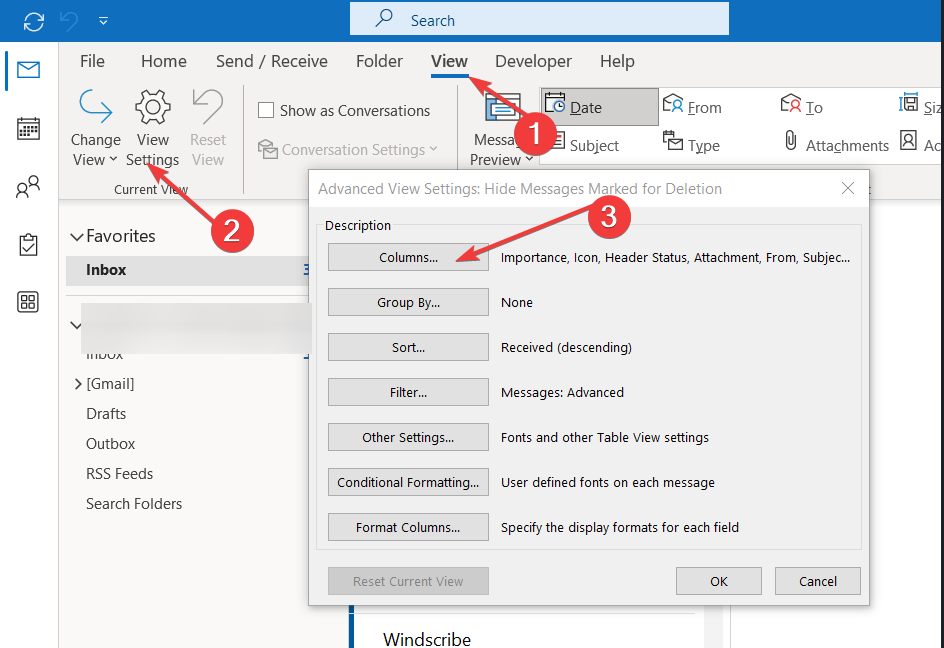
- Επιλέγω Θέμα από τη λίστα επιλογών και κάντε κλικ Προσθήκη για να μετακινήσετε το Θέμα επιλογή στο πεδίο δίπλα Εμφάνιση αυτών των στηλών με αυτήν τη σειρά.

- Κάντε κλικ στο Θέμα για να επισημάνετε την επιλογή και κάντε κλικ στο Μετακίνηση προς τα επάνω ή προς τα κάτω κουμπί για να τοποθετήσετε την καρτέλα Θέμα στη θέση που θα εμφανίζεται στα Εισερχόμενά σας.
- Αποθηκεύστε τις αλλαγές σας και επανεκκινήστε το Outlook για να δείτε εάν το σφάλμα διορθώθηκε.
Μερικές φορές, η στήλη Θέμα ενδέχεται να μην εμφανίζεται εάν δεν τοποθετηθεί ψηλότερα στις ρυθμίσεις προβολής. Η προσαρμογή του θέματος θα διασφαλίσει ότι θα παραμείνει ορατό και θα διορθώσει το θέμα που δεν εμφανίζεται στα Εισερχόμενα.
Μπορείτε επίσης να δείτε τον οδηγό μας για Ο αποστολέας του Outlook δεν εμφανίζεται.
2. Εμφάνιση θέματος πάνω από τον αποστολέα
- Κάντε αριστερό κλικ στο Αρχή μενού, τύπος άποψη και πατήστε Εισαγω.
- Κάνε κλικ στο Θέα καρτέλα, αναπτύξτε το Επιλογές συνομιλίαςκαι καταργήστε την επιλογή Εμφάνιση αποστολέων πάνω από το θέμα.

Το να δοθεί προτεραιότητα στο θέμα μπροστά από τον αποστολέα θα αποτρέψει οπωσδήποτε την απώλεια ή τη μη εμφάνιση της στήλης θέματος.
3. Επισκευάστε το Microsoft Office
- Πάτα το Windows κλειδί, τύπος Πίνακας Ελέγχου, και χτυπήστε Εισαγω.
- Κάτω από Προγράμματα καρτέλα, επιλέξτε Απεγκαταστήστε ένα πρόγραμμα.
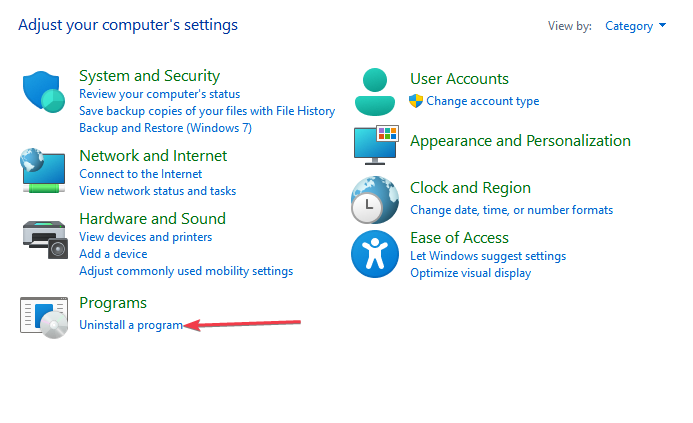
- Στη συνέχεια, εντοπίστε και κάντε κλικ Microsoft 365και επιλέξτε Αλλαγή.

- Κάντε κλικ Online επισκευή και κάντε κλικ Επισκευή. Τώρα, ακολουθήστε τις οδηγίες στην οθόνη για να ολοκληρώσετε την επισκευή.
- Κάντε επανεκκίνηση του υπολογιστή σας και εκκινήστε το Outlook για να δείτε εάν το σφάλμα έχει διορθωθεί.
Μερικές φορές, οι εφαρμογές του MS Office εμφανίζουν σφάλματα όταν το πακέτο του Office 365 είναι κατεστραμμένο ή ελαττωματικό, η επιδιόρθωση του μπορεί να βοηθήσει στη διόρθωση του σφάλματος στήλης θέματος του Outlook. Επιπλέον, εδώ είναι ένας οδηγός που σας δείχνει τι να κάνετε αν είστε δεν είναι δυνατή η επιδιόρθωση του Office στα Windows.
- Οι κανόνες του Outlook δεν λειτουργούν; 5 εύκολοι τρόποι για να το διορθώσετε
- Το Outlook δείχνει λάθος ώρα; Πώς να το διορθώσετε γρήγορα
- Διόρθωση: Το Outlook View δεν εμφανίζει περιεχόμενο email
- Διόρθωση: Τα μηνύματα ηλεκτρονικού ταχυδρομείου με συνημμένα δεν μπορούν να αναζητηθούν
4. Ανοίξτε το Outlook σε λειτουργία CleanView και προσαρμόστε το σε Προεπισκόπηση
- Πάτα το Windows πλήκτρο + R για να ανοίξετε το παράθυρο διαλόγου με, πληκτρολογήστε outlook.exe/cleanview και χτυπήστε Εισαγω.
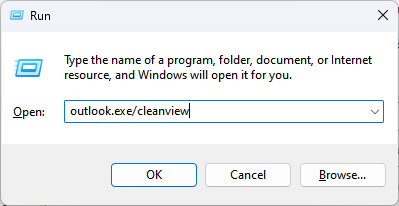
- Αυτό θα επαναφέρει το Outlook στην προεπιλεγμένη προβολή του και θα καταργήσει τυχόν προσαρμογές προβολής που έχετε κάνει στο Outlook.
- Κλείστε το Outlook και επανεκκινήστε την εφαρμογή για να ελέγξετε εάν το σφάλμα έχει διορθωθεί.
- Πάτα το Windows κλειδί, τύπος Αποψη, και χτυπήστε Εισαγω.
- Στην εφαρμογή Outlook, κάντε κλικ Θέα και επιλέξτε Αλλαξε θέα από το μενού.
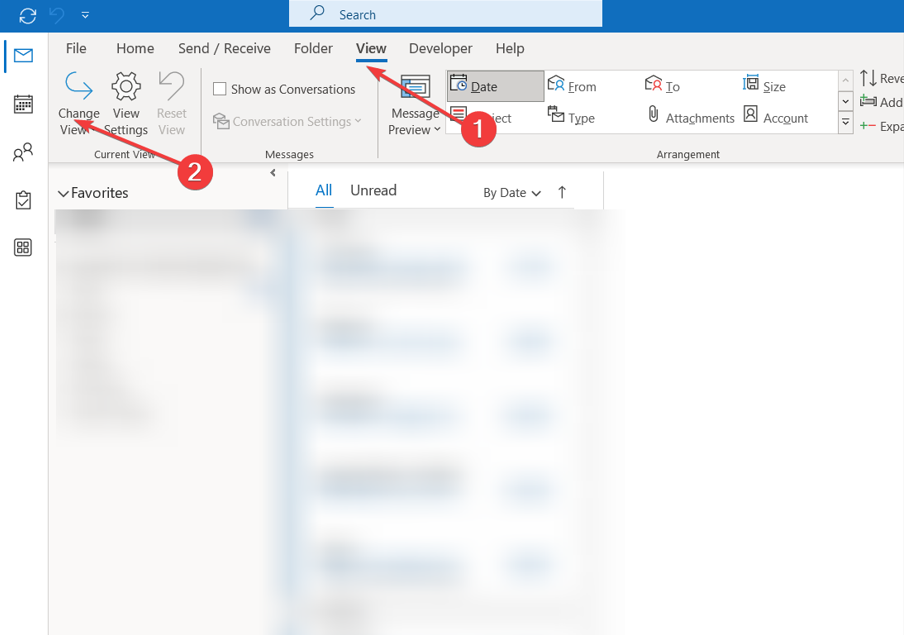
- Κάντε κλικ στο Συμπαγής ή Προεπισκόπηση για να αλλάξετε τις ρυθμίσεις προβολής σε μια συμπαγή οθόνη.

- Κλείστε το Outlook και επανεκκινήστε την εφαρμογή για να ελέγξετε αν εμφανίζεται το Θέμα.
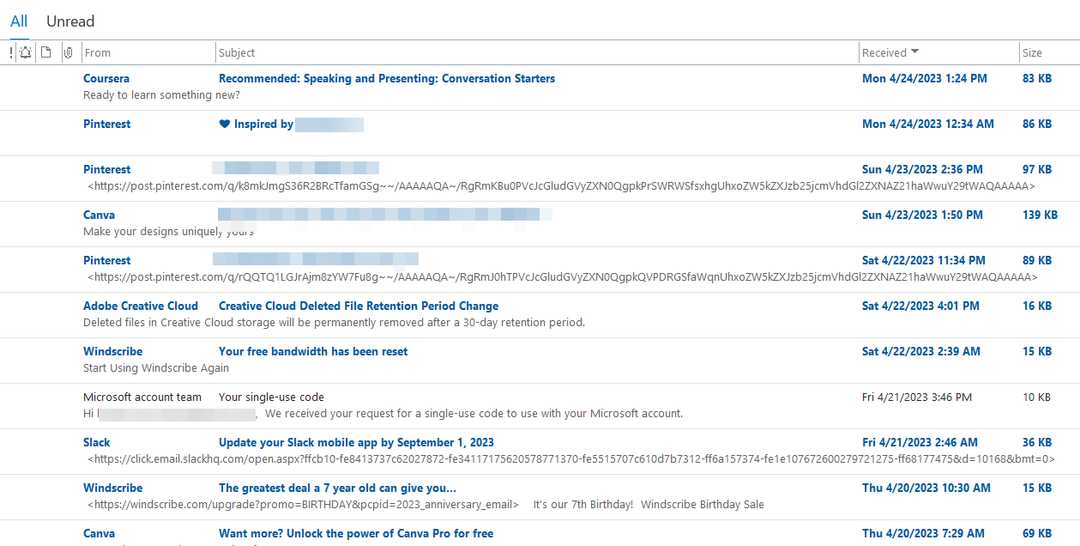
Το άνοιγμα του Outlook σε λειτουργία καθαρής προβολής καταργεί όλες τις προσαρμογές που έγιναν στις ρυθμίσεις προβολής που ενδέχεται να έχουν προκαλέσει το σφάλμα.
Η διόρθωση της στήλης θέματος του Outlook που δεν εμφανίζει σφάλμα περιλαμβάνει εύκολα βήματα που μπορούν να εφαρμοστούν πολύ γρήγορα. Μέχρι το τέλος αυτού του οδηγού, θα πρέπει να μπορείτε να δείτε τη γραμμή Θέμα στην εφαρμογή Outlook.
Εάν έχετε άλλες λύσεις για το πώς να διορθώσετε αυτό το σφάλμα του Outlook, αφήστε τις στα σχόλια.
Εξακολουθείτε να αντιμετωπίζετε προβλήματα;
ΕΥΓΕΝΙΚΗ ΧΟΡΗΓΙΑ
Εάν οι παραπάνω προτάσεις δεν έχουν λύσει το πρόβλημά σας, ο υπολογιστής σας ενδέχεται να αντιμετωπίσει πιο σοβαρά προβλήματα με τα Windows. Προτείνουμε να επιλέξετε μια λύση all-in-one όπως Fortect για την αποτελεσματική επίλυση προβλημάτων. Μετά την εγκατάσταση, απλώς κάντε κλικ στο Προβολή & Διόρθωση κουμπί και μετά πατήστε Ξεκινήστε την επισκευή.


